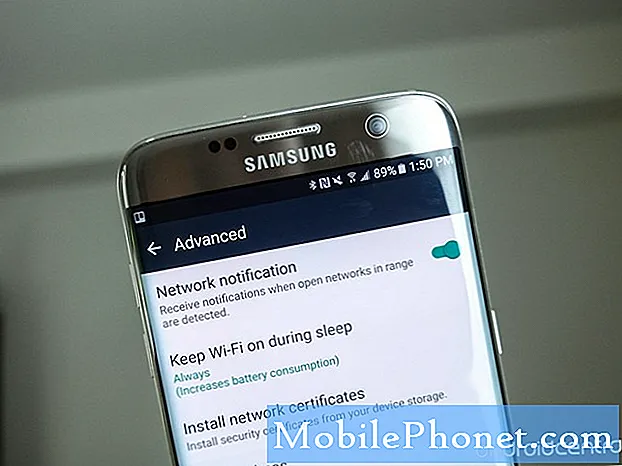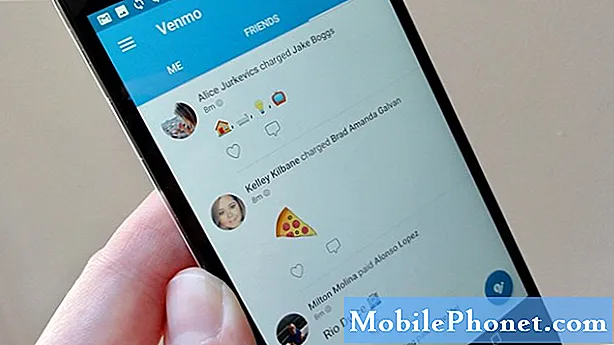Isi
Tidak seperti smartphone lainnya, Google Pixel 2 tidak dilengkapi dengan bloatware. Faktanya, ia hanya memiliki kurang dari 20 aplikasi pra-instal dan Facebook bukan salah satunya. Jadi, jika Anda memiliki aplikasi ini di ponsel Pixel, Anda harus mendownloadnya dari Play Store dan menginstalnya. Kami memiliki pembaca yang memiliki ponsel ini yang mengeluh tentang aplikasi Facebook yang dilaporkan terus mogok. Yang lain mengatakan mereka mendapatkan pesan kesalahan “Sayangnya, Facebook telah berhenti.”
Dalam posting ini, saya akan memandu Anda dalam memecahkan masalah Google Pixel 2 Anda dan membuat Facebook berjalan dengan lancar kembali tanpa kesalahan dan crash. Lebih sering daripada tidak, jika masalah ini terjadi, itu hanya dengan aplikasi dan tidak ada yang serius. Jadi, saya yakin untuk mengatakan bahwa Anda dapat memperbaikinya sendiri tanpa meminta bantuan dari siapa pun atau membawa ponsel kembali ke toko atau toko. Lanjutkan membaca karena saya akan berbagi dengan Anda solusi dan metode yang kami gunakan untuk mengatasi masalah semacam ini.
Sekarang, sebelum hal lain, jika Anda memiliki masalah lain dengan telepon Anda, pastikan Anda mengunjungi halaman pemecahan masalah kami karena kami telah memberikan solusi untuk ratusan masalah yang dilaporkan oleh pembaca kami. Kemungkinannya adalah kami mungkin telah memberikan solusi untuk masalah yang Anda alami saat ini, jadi cobalah untuk menemukan masalah yang serupa dengan masalah Anda di halaman itu dan jangan ragu untuk menggunakan solusi yang kami sarankan. Jika tidak berfungsi atau jika Anda membutuhkan bantuan lebih lanjut, isi kuesioner masalah Android kami dan tekan kirim untuk menghubungi kami.
Cara memperbaiki Pixel 2 dengan aplikasi Facebook yang terus mogok
Masalah apa pun yang disebabkan oleh aplikasi pihak ketiga dapat diperbaiki dengan mudah. Faktanya, solusi langsung untuk masalah ini adalah mencopot pemasangan aplikasi, tetapi sekali lagi, Anda tidak akan dapat menggunakannya lagi dan jika Anda memiliki ratusan teman di Facebook, Anda mungkin tidak dapat berinteraksi menggunakan ponsel. Lebih baik untuk memecahkan masalah perangkat Anda untuk memperbaiki masalah dan Anda dapat terus menggunakan aplikasi. Karena itu, inilah yang saya sarankan untuk Anda lakukan:
Solusi pertama: Nyalakan ulang ponsel Anda
Jika ini pertama kalinya Anda mengalami masalah, lebih baik reboot ponsel Anda terlebih dahulu sebelum melanjutkan ke langkah pemecahan masalah lain karena ada kemungkinan masalah ini hanya akibat dari masalah firmware atau kesalahan kecil. Jika booting ulang normal tidak menyelesaikan masalah, coba lakukan restart paksa dengan menekan dan menahan tombol volume dan daya secara bersamaan selama 8 detik. Ponsel Anda akan restart seperti biasanya, tetapi memorinya akan disegarkan dan semua aplikasi serta layanannya akan dimuat ulang. Jika Facebook terus macet setelah ini, lanjutkan ke solusi berikutnya.
Solusi kedua: Hapus cache dan data aplikasi Facebook
Melakukan ini akan mengatur ulang aplikasi kembali ke pengaturan atau konfigurasi default. Ini juga akan menghapus cache yang dibuat oleh sistem untuk aplikasi serta file data sementara.Jika itu hanya masalah dengan aplikasi, maka prosedur ini lebih dari cukup untuk memperbaikinya.
- Dari layar Beranda, ketuk ikon Panah Atas untuk menampilkan semua aplikasi.
- Navigasi: Pengaturan> Aplikasi & notifikasi.
- Ketuk Lihat semua aplikasi xx.
- Cari kemudian pilih Facebook.
- Tap Paksa berhenti.
- Tap Oke.
- Tap Penyimpanan.
- Ketuk Hapus cache.
- Tap Hapus data.
- Tap Oke.
Setelah ini, buka Facebook untuk mengetahui apakah masih macet atau menampilkan pesan kesalahan. Jika masalah berlanjut, maka Anda harus melakukan prosedur selanjutnya.
Solusi ketiga: Copot pemasangan dan instal ulang Facebook
Meskipun ada kalanya memperbarui aplikasi akan cukup untuk mengatasi kemungkinan masalah kompatibilitas, dalam hal ini, saya menyarankan untuk mencopot pemasangan Facebook dari ponsel Anda untuk menghapus semua asosiasinya dengan aplikasi lain dan firmware. Kemudian unduh dari Play Store untuk memastikan Anda memiliki versi Facebook terbaru di perangkat Anda.
- Dari layar Beranda, ketuk ikon Panah untuk menampilkan semua aplikasi.
- Navigasi: Pengaturan> Aplikasi & notifikasi.
- Ketuk Lihat semua aplikasi 'xx'.
- Ketuk sebuah aplikasi.
- Ketuk Copot Pemasangan.
- Ketuk OK untuk mengonfirmasi.
- Buka Play Store.
- Cari Facebook dan pilih.
- Tap Instal.
Lebih sering daripada tidak, ini seharusnya menjadi akhir dari masalah. Namun, jika terus mengganggu Anda setelah melakukan semua ini, mungkin masalahnya bukan pada ponsel Anda, tetapi pada sisi Facebook. Ada beberapa downtime yang terjadi dengan Facebook jadi coba tunggu selama satu atau dua jam. Jika masalah berlanjut dan Anda cukup yakin itu bukan masalah dengan Facebook, maka penyetelan ulang harus dilakukan.
- Pastikan perangkat dimatikan.
- Tekan dan tahan tombol Daya + Volume Turun hingga mode bootloader (gambar Android dengan Mulai di atasnya) muncul, lalu lepaskan.
- Pilih mode Pemulihan.
- Gunakan tombol Volume untuk menelusuri opsi yang tersedia dan tombol Daya untuk memilih.
- Perangkat akan mem-flash layar mulai Google sebentar dan kemudian memulai ulang dalam mode Pemulihan.
- Jika disajikan dengan gambar Android rusak dengan "No Command" ditampilkan di layar, tekan dan tahan tombol Daya. Tekan tombol Volume Naik sekali lalu lepaskan tombol Daya.
- Dari layar Android Recovery, pilih Wipe data / factory reset.
- Pilih Ya dan kemudian tunggu beberapa menit hingga proses reset data pabrik selesai.
- Pilih Reboot system sekarang.
- Biarkan beberapa menit hingga proses reset data pabrik dan reboot selesai.
Saya harap panduan pemecahan masalah ini membantu Anda. Jika Anda memiliki masalah lain dengan ponsel Anda yang ingin Anda bagikan dengan kami, jangan ragu untuk menghubungi kami kapan saja atau tinggalkan komentar di bawah.
Terhubung dengan kami
Kami selalu terbuka untuk masalah, pertanyaan dan saran Anda, jadi jangan ragu untuk menghubungi kami dengan mengisi formulir ini. Ini adalah layanan gratis yang kami tawarkan dan kami tidak akan menagih Anda sepeser pun untuk itu. Namun perlu diketahui bahwa kami menerima ratusan email setiap hari dan tidak mungkin bagi kami untuk menanggapi satu per satu. Tapi yakinlah kami membaca setiap pesan yang kami terima. Bagi mereka yang telah kami bantu, harap sebarkan berita ini dengan membagikan postingan kami kepada teman-teman Anda atau hanya dengan menyukai halaman Facebook dan Google+ kami atau mengikuti kami di Twitter.
Postingan yang mungkin juga berguna bagi Anda:
- Cara mencairkan Google Pixel 2 yang beku (perbaikan mudah)
- Cara memperbaiki Google Pixel 2 yang mulai berjalan lambat (langkah mudah)
- Apa yang harus dilakukan jika aplikasi perpesanan teks Google Pixel 2 terus membeku [panduan pemecahan masalah]
- Google Pixel 2 Dipecahkan Terus Memutuskan Dari Jaringan Wi-Fi
- Cara memperbaiki Google Pixel 2 yang tidak dapat mengirim atau menerima pesan teks atau SMS [Panduan Mengatasi Masalah]
- Cara memperbaiki Google Pixel 2 yang tidak dapat dikenakan biaya [Panduan Mengatasi Masalah]